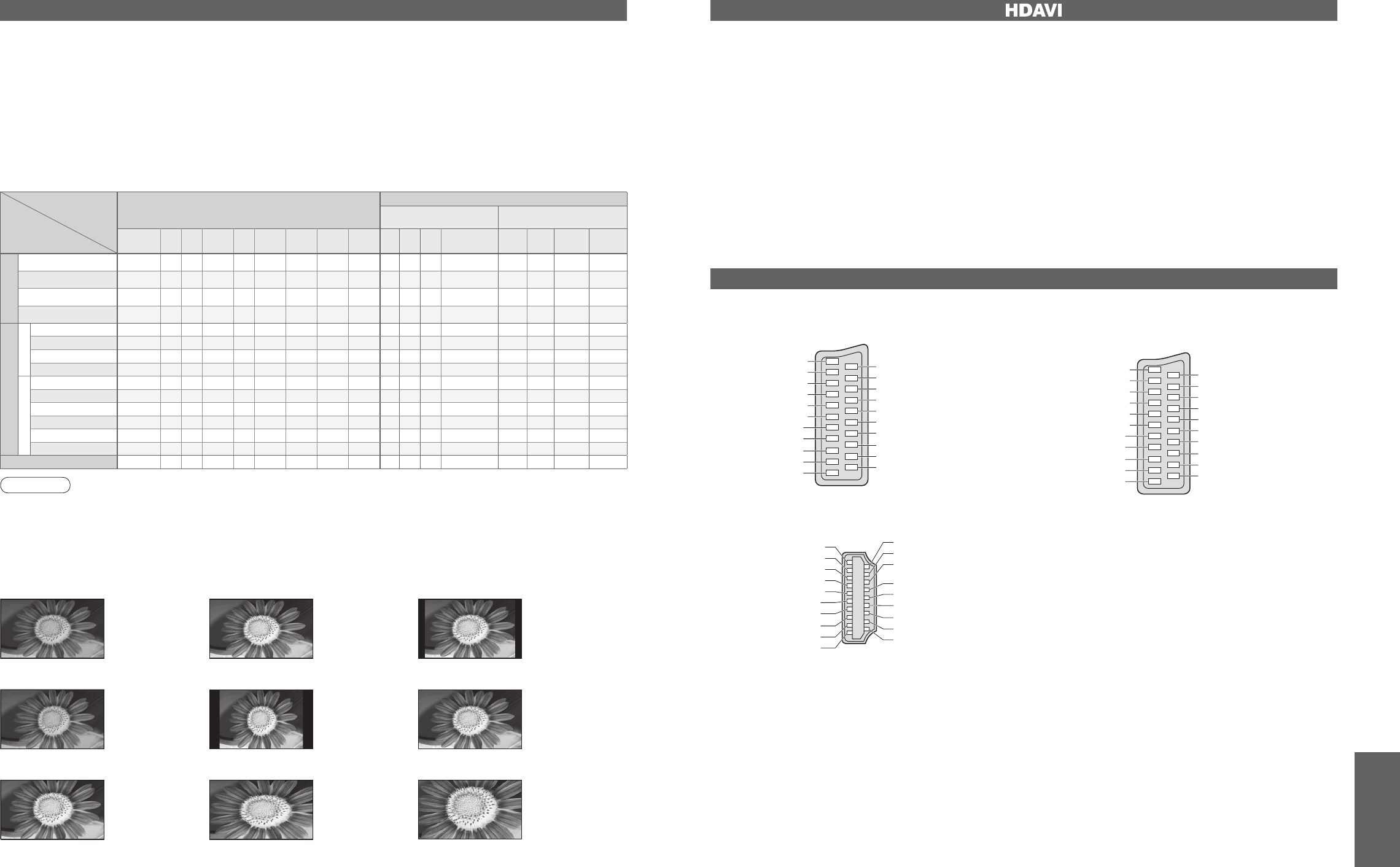Teknisk information
Storleksförhållande
Anm.
•
Bildens storleksförhållande varierar beroende på programmet osv. Om förhållandet är större än standardvärdet
”16:9” så kommer det att synas svarta band i skärmens över- och underkant.
•
Om skärmstorleken ser onormal ut när ett program som är inspelat i bredskärm spelas av på en
videobandspelare ska du justera spårningen på videobandspelaren. (Se bruksanvisningen till
videobandspelaren.)
•
Storleksförhållandet kan lagras i minnet separat för SD-signaler (Standard Defi nition) och HD-signaler (High Defi nition).
•
För att välja storleksförhållandet manuellt: (Endast ”16:9” eller ”4:3” i PC-läget)
Optimal storlek och bildförhållande kan väljas, och du kan njuta av fi nare bilder. (s. 13)
■
Auto: Det automatiska läget för storleksförhållande bestämmer vilket storleksförhållande som ska användas för att
fylla upp skärmen. Det optimala förhållandet bestäms i en fyrstegsprocess, för att avgöra om den bild som visas
är en bredskärmsbild. Om det automatiska inställningsläget upptäcker en bredskärmssignal kopplar funktionen
automatiskt över till det av lägena 16:9 eller 14:9 bredskärm som är lämpligast. Om funktionen inte upptäcker en
bredskärmssignal så kommer denna avancerade TV-apparat att ställa in bilden för optimal bildkvalitet.
Texten som visas på skärmen indikerar hur automatiska inställningsläget har bestämt vilket storleksförhållande
som ska användas:
”Wide” visas i skärmens övre vänstra hörn om en identifi kationssignal för bredskärm (WSS) hittas, eller en signal från ett
SCART-uttag hittas. Funktionen automatiska inställningsläget kopplar över till det storleksförhållande, 16:9 eller 14:9 bredskärm,
som är lämpligast. Funktionen fungerar med alla storleksförhållanden. ”Auto” visas i skärmens övre vänstra hörn om svarta band
i bildens över- och underdel upptäcks. Funktionen kommer då att välja det bästa storleksförhållandet, och expandera bilden så
att den fyller ut skärmen. Processen kan ta några minuter, beroende på hur mörk bilden är.
Justera
14:916:9
Zoom3Zoom2Zoom1
Visar direkt
bilden i ”16:9”
utan distorsion
(amamorft).
Visar en bild på
”16:9” letterbox-
format eller i ”4:3”
utan distorsion.
Visar bilden på
standardvärdet
”14:9” utan
förstoring.
Visar en bild på
”16:9” letterbox-
format (anamorft)
i helskärm utan
distorsion.
Visar en 4:3-bild i
helskärm.
Utsträckningen är
endast märkbar
i bildens vänstra
och högra
ytterkant.
Visar en bild på
”2,35:1” letterbox-
format (anamorft)
i helskärm utan
distorsion. Vid
”16:9” visas bilden
maximalt (med en
aning förstoring).
Auto
Bästa
storleksförhållandet
väljs, och bilden
expanderar för att
fylla skärmen.
•
Det kan inträffa att denna funktion inte fungerar normalt beroende på den utrustning som används.
•
Det kan inträffa att bild eller ljud inte återges de första sekunderna när avspelningen startar.
•
Det kan inträffa att bild eller ljud inte återges de första sekunderna när ingångsläget kopplas om.
•
Volymfunktionen visas när volymen på utrustningen ändras.
•
Om du ansluter utrustning som har “HDAVI Control 2”-funktion till TV-apparaten med en HDMI-kabel kan ljudet
från DIGITAL AUDIO OUT matas ut som fl erkanaligt surroundljud.
•
Enkel avspelning är också tillgängligt genom att använda fjärrkontrollen till förstärkare eller avspelningsbio. Läs
bruksanvisningarna till utrustningen.
•
Om du har samma typ av utrustning ansluten samtidigt till olika uttag (till exempel: en DIGA till HDMI1 / an annan
DIGA till HDMI2), är VIERA Link tillgängligt för det uttag som har det lägre numret.
•
“HDAVI Control 2” är den nyaste standarden (gäller från februari 2007) för Panasonics HDAVI Control-kompatibla
utrustning. Den här standarden är kompatibel med Panasonics konventionella HDAVI-utrustning.
HDMI-anslutningar till viss Panasonic-utrustning gör det möjligt att få dem sammankopplade (interface) automatiskt.
(s. 30)
VIERA Link “ Control
TM
”
4:3 Fullbild
Visar en ”4:3”-bild
som är förstorad
horisontalt för att
passa skärmen.
4:3
Visar bilden på
standardvärdet
”4:3” utan
distorsion.
Information om stiften i SCART- och HDMI-kontakter
Jordkontakt
CVBS ut (video)
CVBS jord
Röd in
Röd jord
Grön in
Grön jord
Blå in
Blå jord
Ljud ut (L)
Ljud ut (R)
CVBS in (video)
RGB-status jord
Status RGB
Jord
- -
Q-Link data
Status CVBS
Ljud in (L)
Ljud jord
Ljud in (R)
21
19
17
15
13
11
9
7
5
3
1
20
18
16
14
12
10
8
6
4
2
■
Scart-uttag AV1
(RGB, VIDEO, Q-Link)
Lämpliga ingångar för AV1 inkluderar RGB (röd / grön / blå)
Jordkontakt
CVBS ut (video)
CVBS jord
Röd in, S.C. - in
Röd jord
Grön in
Grön jord
Blå in
Blå jord
Ljud ut (L)
Ljud ut (R)
CVBS in (video)
RGB-status jord
Status RGB
Jord
- -
Q-Link data
Status CVBS
Ljud in (L)
Ljud jord
Ljud in (R)
21
19
17
15
13
11
9
7
5
3
1
20
18
16
14
12
10
8
6
4
2
■
Scart-uttag AV2
(RGB, VIDEO, S-VIDEO, Q-Link)
AV2: Stift 15 och 20 är beroende av omkoppling av AV2
S-VHS / VIDEO.
Avkänning av ”Hot Plug”
DDC/CEC-jordning
SCL
CEC
TMDS klockskärmning
TMDS Data0−
TMDS Data0+
TMDS Data1-skärmning
TMDS Data2−
TMDS Data2+
+5V strömförsörjning
SDA
Reserverad (i kabeln men
inte ansluten i apparaten)
TMDS Clock−
TMDS Clock+
TMDS Data0-skärmning
TMDS Data1−
TMDS Data1+
TMDS Data2-skärmning
19
17
15
13
11
9
7
5
3
1
18
16
14
12
10
8
6
4
2
■
HDMI-uttag